相信大家对各种流氓软件,流氓行为都不陌生,这其中有一种通过注册表项【Image File Execution Options】进行劫持的方法,或许一些朋友对Image File Execution Options不太了解,下面小编简单的和大家分享一下映像劫持,注册表Image File Execution Options作用及使用办法。
映像劫持(Image File Execution Options,IFEO)技术的利用,存在已久。大都是修改“window“项值,替换执行程序,加以利用。歪果仁最近在研究IFEO的相关项值时,发现了GlobalFlag这个特殊的项值,在进一步测试时,发现了一种基于IFEO的新后门利用方式。本着求知探索的科学精神。本文对此技术进行分析总结。
0x02 映像劫持简介
映像劫持(Image File Execution Options),简单的说法,就是当你打开的是程序A,而运行的确是程序B。
映像劫持其实是Windows内设的用来调试程序的功能,但是现在却往往被病毒恶意利用。当用户双击对应的程序后,操作系统就会给外壳程序(例如“explorer.exe”)发布相应的指令,其中包含有执行程序的路径和文件名,然后由外壳程序来执行该程序。事实上在该过程中,Windows还会在注册表的上述路径中查询所有的映像劫持子键,如果存在和该程序名称完全相同的子键,就查询对应子健中包含的“dubugger”键值名,并用其指定的程序路径来代替原始的程序,之后执行的是遭到“劫持”的虚假程序
IEEO位于注册表项中
“HKEY_LOCAL_MACHINESOFTWAREMicrosoftWindows NTCurrentVersionImage File Execution Options”
注意的是,Win7后的系统,需要管理员权限才能够对一项做出修改。之前的病毒,喜欢修改这个注册表项,达到劫持系统程序的作用。
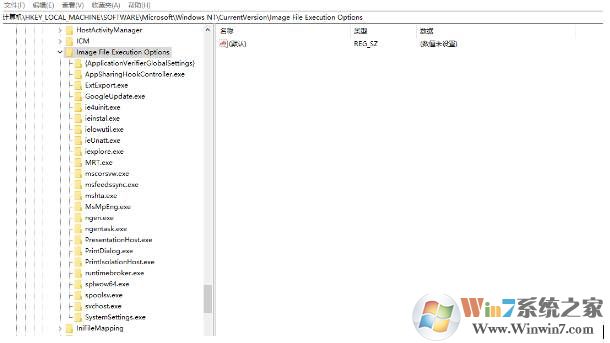
下面,做的是一个简单的测试:管理员权限,打开CMD,执行下列修改注表的命令。
reg add "hklmSOFTWAREMicrosoftWindows NTCurrentVersionImage File Execution Optionsnotepad.exe" /v window /t REG_SZ /d "c:windowssystem32calc.exe"。
可以看到:打开notepad.exe,而运行起来的是计算器。
0x03 映像劫持新玩法
如上文中所讲述,修改IFEO中的“window”键值,用来替换原有程序的执行。而新的利用方法,实现的效果是:程序A静默退出结束后,会执行程序B。
在网上收集资料整理后发现, Image File Execution Options下可以设置以下值项(值只是部分,只能感慨,微软没告诉我们的东西还真多啊)。其中GlobalFlag是本次测试的关键点:
- window,
- DisableHeapLookaside,
- ShutdownFlags,
- MinimumStackCommitInBytes,
- ExecuteOptions,
- GlobalFlag,
- DebugProcessHeapOnly,
- ApplicationGoo,
- RpcThreadPoolThrottle,
- PageHeapFlags,
- DisableHeapLookAside,
- DebugProcessHeapOnly,
- PageHeapSizeRangeStart,
- PageHeapSizeRangeEnd,
- PageHeapRandomProbability,
- PageHeapDllRangeStart,
- PageHeapDllRangeEnd,
- ……
歪果仁本是想弄清楚ApplicationGoo这个项值的作用,无奈却毫无头绪。但是在MSDN的博客上,发现热心人士对GlobalFlag的这个项值的发表的一些看法。爱实践的歪果仁下载安装了GFlages.exe 开始分析。真是山重水复疑无路,柳暗花明又一村。这便是突破口。
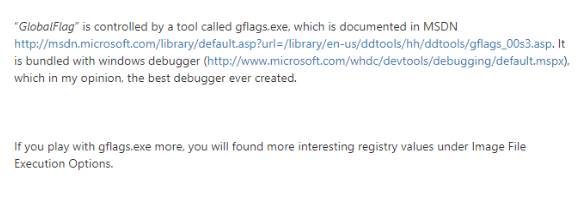
0x04 GFlages.exe进行测试
按照MSDN博客的说法,笔者也尝试安装GFlages.exe进行测试。中间遇到一些小坑,GFlages.exe是包含在 Debugging Tools for Windows(WinDbg)下的。网上现有都是通过安装完整的Windows SDK。很折腾,经过一番搜索,找到一下dbg的单独安装包,感谢作者分享。
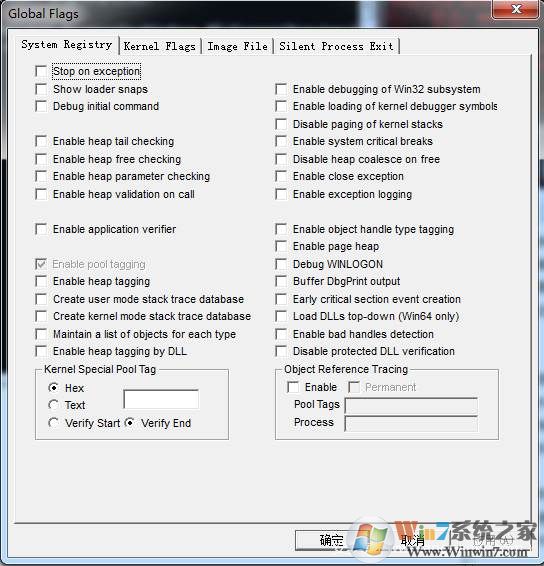
在Silent Process Exit这个选项卡中发现了挺有趣的东西。根据微软官方介绍,从Windows7开始,可以在Silent Process Exit选项卡中,可以启用和配置对进程静默退出的监视操作。在此选项卡中设定的配置都将保存在注册表中。
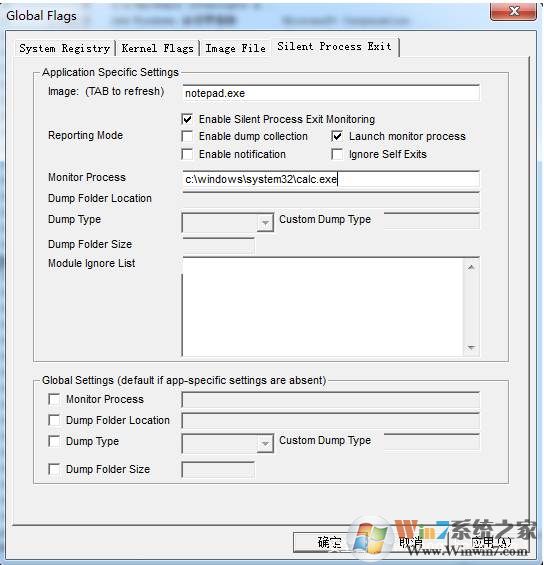
填入如上配置,点击应用、确定,开始测试。使用Process Explorer进行检测进程的变化。注意,在进行此次测试之前,请先把IFEO中notepad.exe项删除。
打开notepad.exe,关闭后,随之计算器弹出。在Process Explorer上可以看到计算器已经被系统调起。
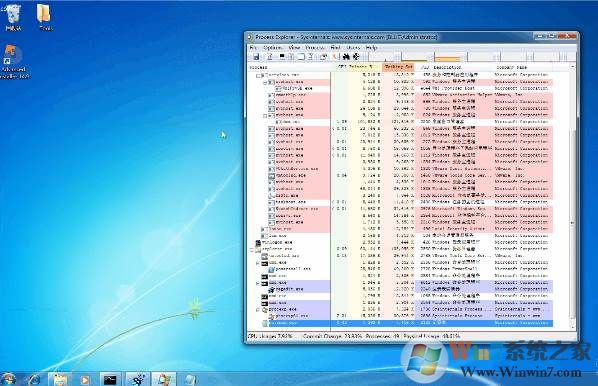
0x05 原理分析
根据微软的官方文档描述,在Silent Process Exit选项卡中的配置,都保存在注册表中。经过分析,等值,主要修改了以下两个表项。
- HKEY_LOCAL_MACHINESOFTWAREMicrosoftWindows NTCurrentVersionImage File Execution Optionsnotepad.exe
- HKEY_LOCAL_MACHINESOFTWAREMicrosoftWindows NTCurrentVersionSilentProcessExitnotepad.exe
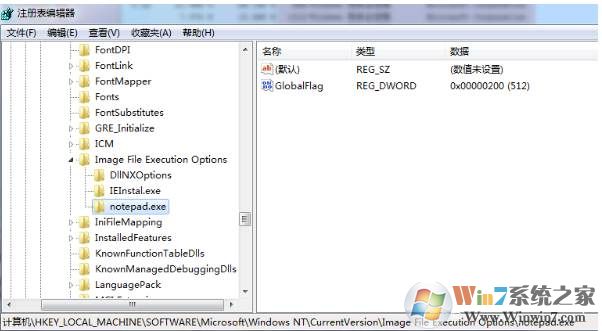
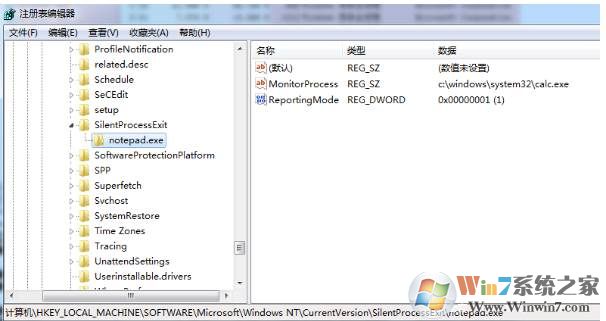
这么一来,可以直接在命令行中对注册表进行设置,需要管理员权限。
- reg add "HKLMSOFTWAREMicrosoftWindows NTCurrentVersionImage File Execution Optionsnotepad.exe" /v GlobalFlag /t REG_DWORD /d 512
- reg add "HKLMSOFTWAREMicrosoftWindows NTCurrentVersionSilentProcessExitnotepad.exe" /v ReportingMode /t REG_DWORD /d 1
- reg add "HKLMSOFTWAREMicrosoftWindows NTCurrentVersionSilentProcessExitnotepad.exe" /v MonitorProcess /t REG_SZ /d "c:windowssystem32taskmgr.exe"
? 简单解释一下ReportingMode和MonitorProcess 这两个项值的作用。MonitorProcess的值表示监视器进程。Reporting Mode可以设置为三个值 。
| Flag | Value | 解释 |
|---|---|---|
| LAUNCH_MONITORPROCESS | 0x1 | 检测到进程静默退出时,将会启动监视器进程(在GFLAGS.exe中,Silent Process Exit这个选项卡所填写的值,即MonitorProcess的项值) |
| LOCAL_DUMP | 0x2 | 检测到进程静默退出时,将会为受监视的进程创建转储文件 |
| NOTIFICATION | 0x4 | 检查到进程静默退出时,将会弹出一个通知 |
0x06 检测及查杀
- 排查HKLMSOFTWAREMicrosoftWindows NTCurrentVersionImage File Execution Options 以及HKLMSOFTWAREMicrosoftWindows NTCurrentVersionSilentProcessExit项值是否存在关联。
- 分析系统日志,日志ID为3000和3001,即有可能存在后门威胁。
- 直接删除IFEO项或者设置管理员不可修改
0x07 总结
- 本文分析总结了关于映像劫持的的一种新型后门技术:当一个程序关闭时会允许执行其他的二进制文件。且Autorun暂时检测不到。
- 该技巧需要管理员权限,普通用户没有执行权限。
- 可以结合ADS技术(alternate data streams,NTFS交换数据流)执行,更加的隐蔽。感兴趣的同学可以自己测试一下。
- 本文由网络上转载。